Trong bài viết hôm trước thì mình đã giới thiệu và hướng dẫn rất chi tiết cho các bạn cách sử dụng phần mềm LastPass để quản lý mật khẩu rồi.
Và hôm nay, mình sẽ tiếp tục chia sẻ với các bạn một phần mềm quản lý mật khẩu rất chuyên nghiệp nữa đó chính là Sticky Password để giúp bạn có nhiều sự lựa chọn hơn khi sử dụng.
Cách thức hoạt động hoàn toàn tương tự như phần mềm LastPass, tức là ngay sau khi bạn nhập ID và password thì chương trình sẽ nhắc nhở bạn lưu lại dữ liệu đăng nhập để lần sau bạn không phải nhập lại nữa.
Tất nhiên là ID và Password của bạn sẽ được bảo mật tuyệt đối bởi Sticky Password, bạn sẽ không còn phải lo lắng về chuyện bị hack mật khẩu đã lưu trên các trình duyệt web nữa.
Mục Lục Nội Dung
#1. Lý do bạn nên sử dụng Sticky Password?
- Là phần mềm quản lý mật khẩu chuyên nghiệp, hỗ trợ 2 phiên bản là miễn phí và PRO.
- Bảo mật an toàn cho tất cả mật khẩu đã được lưu trữ thông qua Sticky Password.
- Hỗ trợ lưu trữ Bookmark, thông tin nhận dạng và bản ghi nhớ bảo mật cực kỳ chuyên nghiệp.
- Bạn không cần phải nhớ nhiều tài khoản trực tuyến nữa, mà bây giờ bạn chỉ cần nhớ duy nhất 1 tài khoản đó là Sticky Password mà thôi.
- Ngay sau khi cài đặt xong phần mềm Sticky Password lên máy tính thì ngay lập tức, ứng dụng này sẽ được tích hợp lên tất cả các trình duyệt web thông dụng và phổ biến nhất hiện nay như Google Chrome, FireFox, IE, Safari… và nó sẽ xuất hiện ở góc trên cùng bên phải của trình duyệt web bạn đang sử dụng. Nói chung là nó cũng giống với các tiện ích mà bạn cài đặt trong cửa hàng ứng dụng vậy.
#2. Sticky Password có gì đặc biệt?
- Có khả năng nhận diện các trang web đã được bảo vệ bằng mật khẩu, và bạn chỉ cần đăng nhập vào tài khoản với 1 click chuột.
- Hỗ trợ điền vào các Form trực tuyến một cách nhanh chóng và rất chính xác.
- Tự động cập nhật khi có phiên bản mới nhất, điều này giúp bạn an toàn hơn, luôn được sử dụng công nghệ mới nhất từ chương trình.
- Hỗ trợ bàn phím ảo để chống lại keylog.
- Sticky Password hỗ trợ bạn tạo ra 1 mật khẩu mạnh và cực kỳ bảo mật với 1 click chuột.
- Sử dụng các thuật toán mạnh mẽ nhất để mã hóa dữ liệu, chương trình còn sử dụng cả thuật toán AES cấp quân đội nên bạn hoàn toàn yên tâm khi lưu mật khẩu của mình trên Sticky password.
- Sticky Password có thể nhận diện được các trang web giả mạo, và tất nhiên là nó sẽ không cung cấp bất cứ một thông tin tự động điền nào cho những trang web giả mạo này.
- Dễ dàng quản lý mật khẩu bởi chương trình có giao diện rất trực quan.
- Hỗ trợ tính năng xuất dữ liệu an toàn.
- Hỗ trợ phiên bản Sticky Password Portable, phiên bản không cần cài đặt. Áp dụng đối với phiên bản miễn phí.
#3. Download Sticky Password mới nhất
Trang chủ: www.stickypassword.com
Download link từ trang chủ: Tải về
Điểm khác nhau giữa phiên bản miễn phí và phiên bản PRO: Xem tại đây
Note: Phiên bản Pro có một số tính năng rất hay và chuyên nghiệp. Nếu có điều kiện thì bạn nên mua bản PRO để sử dụng nhé, giá chưa đến 30$ (gần 7 lít) cho 1 năm sử dụng. Và bạn sẽ được họ hỗ trợ rất nhiệt tình.
#4. Hướng dẫn cài đặt và sử dụng Sticky Password
Lưu ý: Tắt hết trình duyệt trước khi cài đặt phần mềm.
Sau khi tải phần mềm về bạn hãy nháy đúp chuột hoặc nhấn chuột phải chọn Run as adminstrartor để bắt đầu quá trình cài đặt phần mềm Sticky Password.
Tích vào dòng “I accept the License Agreement” và nhấn Install để bắt đầu cài đặt.
Quá trình cài đặt diễn ra khá nhanh, bạn nhấn Finish để kết thúc quá trình cài đặt.
OK, sau khi cài đặt xong, phần mềm sẽ tự khởi động lên và giao diện tiếp theo của phần mềm sẽ như hình bên dưới. Bạn hãy làm theo 6 bước mà chương trình yêu cầu để hoàn thiện việc cài đặt và sử dụng.
Bước 1: Bạn hãy nhấn vào Let’s get started! để đi đến bước thứ 2.
Bước 2: Bạn hãy nhấn vào Create a new Account để tạo tài khoản StickyPassword.
Bước 3: Bạn hãy nhập email và mật khẩu vào Form và nhấn vào Create my Account
Note: Bạn nên đặt mật khẩu dài và khó nhớ một chút nhé. Vì đây là một tài khoản rất quan trọng, nó lưu trữ tất cả các tài khoản khác của bạn.
Bước 4: Nhập lại mật khẩu mà bạn vừa đặt ban nãy, sau đó tích vào lựa chọn “I understand….” và nhấn Continue
Chương trình cho bạn 2 lựa chọn đó là Disable cloud sync (Vô hiệu hóa đồng bộ đám mây) và Enable cloud sync (Đồng bộ hóa dữ liệu đám mây). Ở đây mình sẽ chọn Enable cloud sync.
Bước 5: StickyPassword yêu cầu tích hợp tiện ích của nó lên trình duyệt. Bạn hãy nhấn vào Continue để tiếp tục.
Lúc này trình duyệt web của bạn sẽ tự động được mở lên và truy cập thẳng vào tiện ích Sticky Password Autofill Engine trong cửa hàng.
Bây giờ bạn chỉ cần nhấn vào ADD TO CHROME để thêm vào trình duyệt Chrome là xong.
Bước 6: Sau khi đã cài đặt xong tiện ích đó trên Google Chrome thì cửa sổ chương trình lại xuất hiện, bạn chuyên sang bước cuối cùng đó là nhấn Start để bắt đầu sử dụng.
OK! Đã xong, chương trình rất chu đáo đã chuẩn bị sẵn tài liệu hướng dẫn sử dụng cho bạn ở cửa sổ tiếp theo. Bạn có thể đọc hướng dẫn để sử dụng được dễ dàng hơn.
Đây là icon biểu tượng của tiện ích Sticky Password trên trình duyệt. Bạn hãy nhấn vào nó để xem các tính năng có trong chương trình.
Note: Đa phần mấy tiện ích như thế này đều rất dễ sử dụng, và không có gì khó khăn cho người sử dụng cả.
Từ giờ mỗi khi đăng nhập vào một website hay blog nào thì sẽ xuất hiện một popup như hình bên dưới.
- Group: Giúp bạn phân loại các website, forum.. để tiện cho việc quản lý
- Sau khi đã chọn xong bước 1 thì bạn hãy nhấn vào Add New Account để lưu vào Sticky Password.
Rồi, từ nay bạn sẽ không cần phải nhớ cũng như phải điền thủ công ID và password của tài khoản nữa. Việc đăng nhập trở nên quá dễ dàng rồi, bạn chỉ cần nhấn vào biểu tượng của Sticky Password trên trình duyệt và chọn Web account và nhấn vào trang web mà bạn muốn truy cập là xong, chương trình sẽ tự động đăng nhập cho bạn.
#5. Một số thiết lập cần biết khi sử dụng Sticky Password
Theo mặc định thì sau 10 phút Sticky sẽ tự đống Log out ra để bảo mật. Nhưng nếu như bạn muốn thời gian này lâu hơn thì bạn có thể thiết lập lại như sau:
Mở phần mềm ra và nhấn vào Menu chọn Settings > chọn Security.
Tại phần Autolock bạn có thể thiết lập lại thời gian mà bạn muốn.
Ngoài ra, tại đây bạn cũng có thể thay đổi mật khẩu cho tài khoản Sticky Password.
Tips: Chương trình còn rất nhiều tính năng hữu ích khác ví dụ như
Exportđể trích xuất dữ liệu và các thiết lập mà bạn đã cài đặt cho Sticky Password. Tính năngInportgiúp bạn nhập tất các các dữ liệu, thiết lập có sẵn vào một máy tính mới cài Sticky Password, điều này giúp bạn không phải mất thời gian thiết lập lại nữa.…..Còn rất nhiều tính năng hay khác bạn có thể tự khám phá thêm nhé.
Ngoài ra, bạn có thể truy cập và đăng nhập vào trang chủ phần mềm để có thể quản lý thêm một số tính năng khác, ví dụ như tính năng đăng nhập.
Note: Nếu bạn không đọc được Tiếng Anh thì có thể Google Dịch để biết thông tin chi tiết 😀
#6. Lời kết
Như vậy là mình đã hướng dẫn rất chi tiết cho các bạn cách sử dụng phần mềm Sticky Password để quản lý mật khẩu chuyên nghiệp và cực kỳ an toàn rồi nhé, nếu như có bất kỳ thắc mắc gì thì hãy comment phía dưới, mình sẽ trả lời sớm nhất có thể.
Và lời khuyên cho các bạn là hãy sử dụng một phần mềm quản lý mật khẩu, bạn có thể sử dụng LastPass hay Sticky Password đều được. Điều này không những giúp bạn tiết kiệm thời gian mà còn bảo mật tuyệt đối cho các tài khoản online của bạn!
Hi vọng bài viết sẽ hữu ích với bạn, chúc các bạn thành công!
Kiên Nguyễn – Blogchiasekienthuc.com
 Blog Chia Sẻ Kiến Thức Máy tính – Công nghệ & Cuộc sống
Blog Chia Sẻ Kiến Thức Máy tính – Công nghệ & Cuộc sống
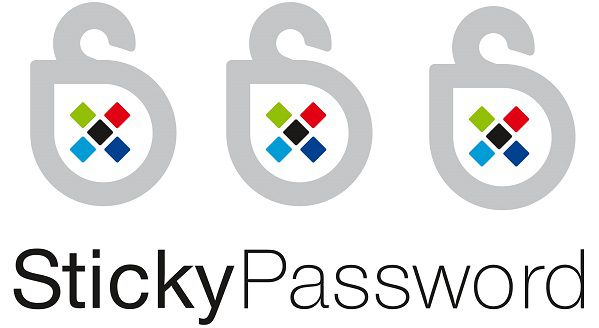
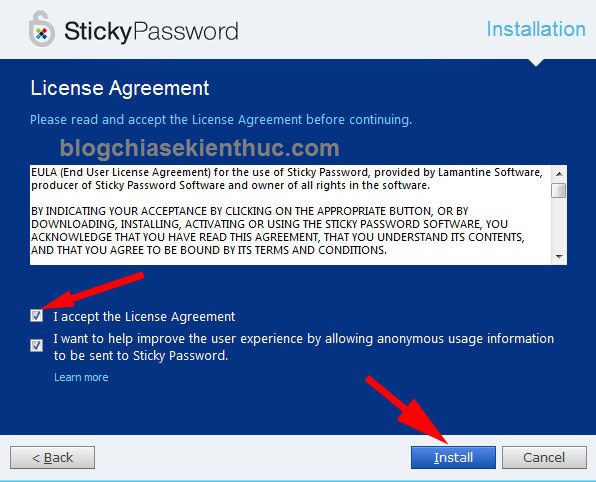
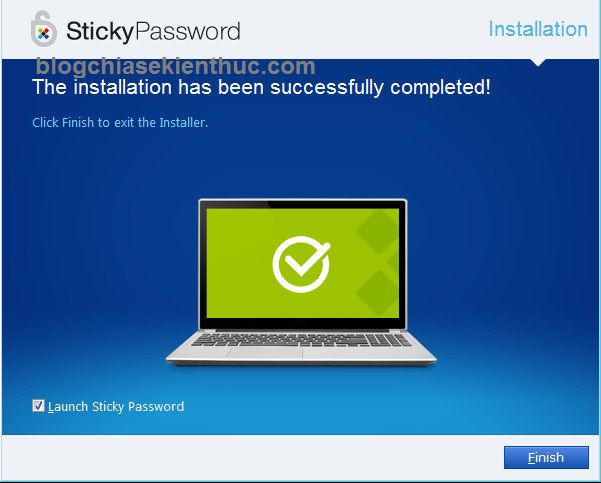
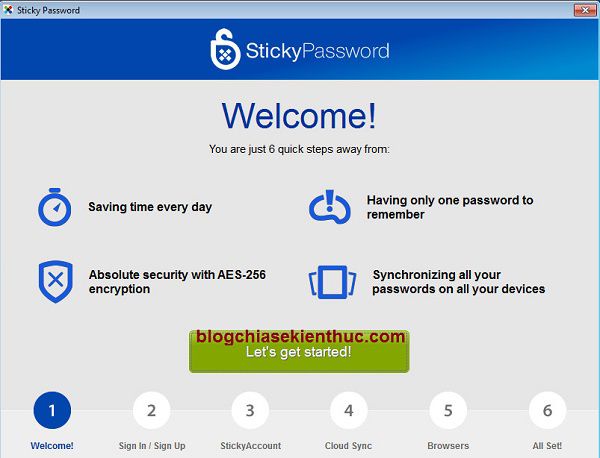

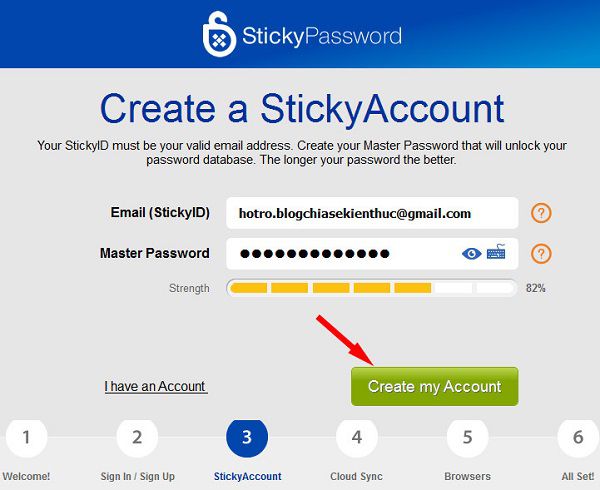
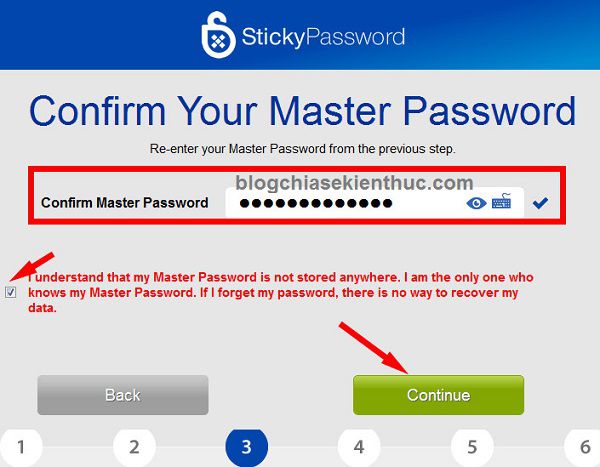
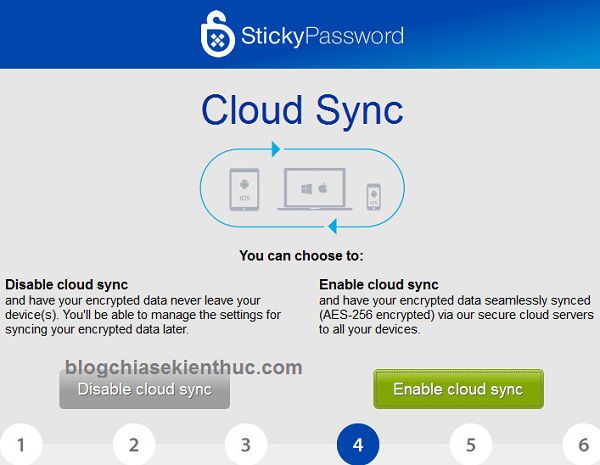
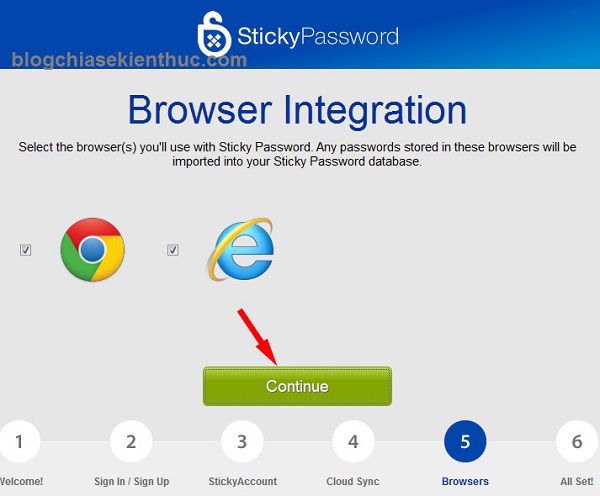
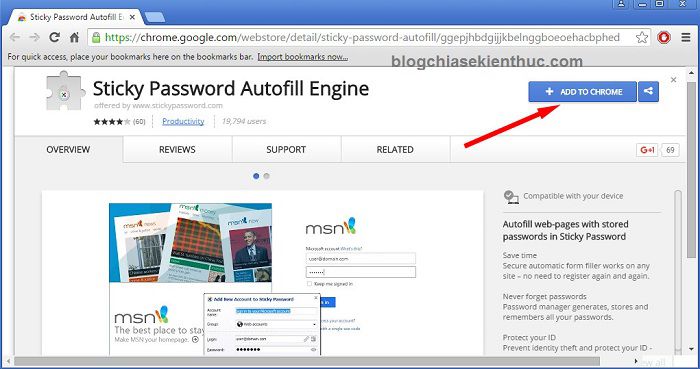
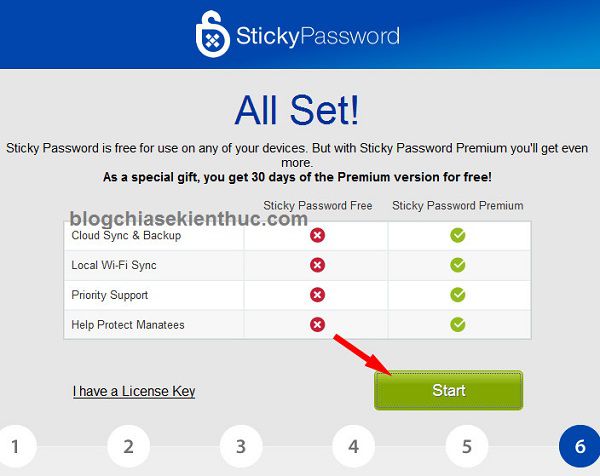
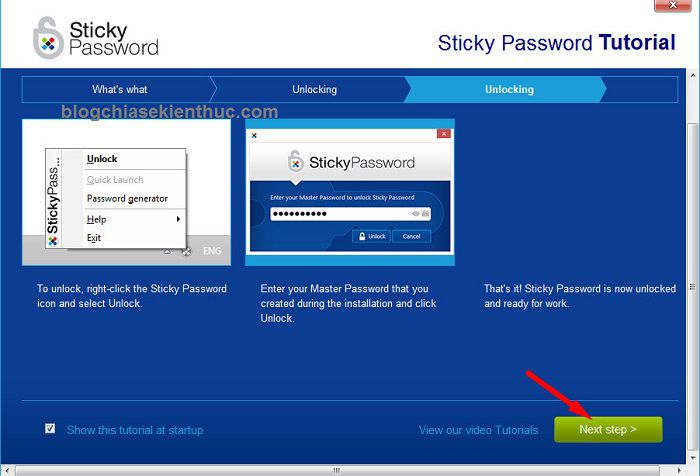
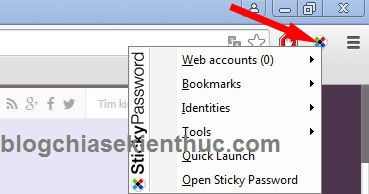
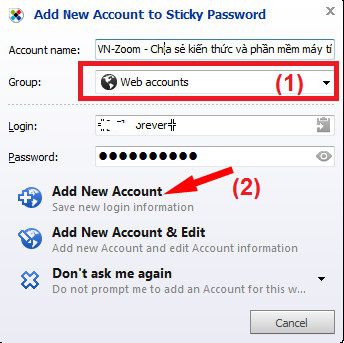
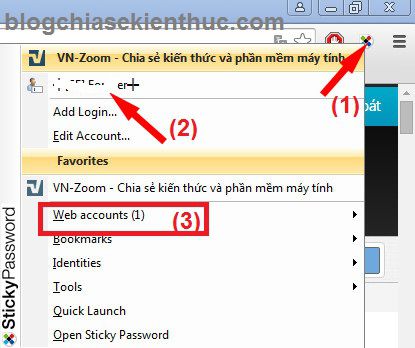
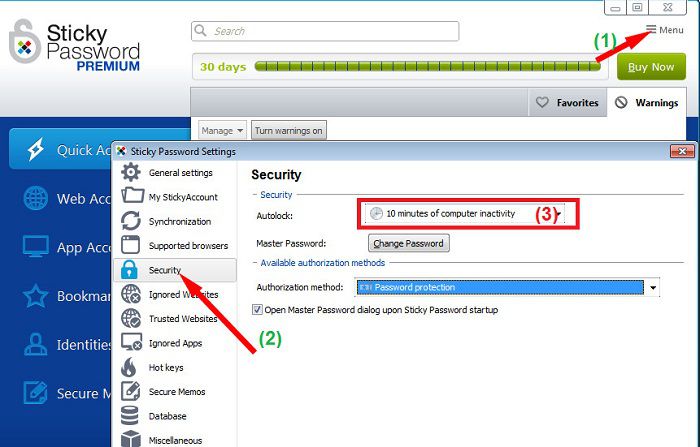
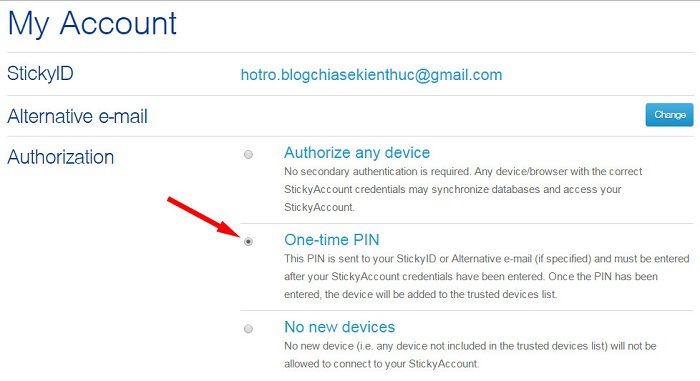



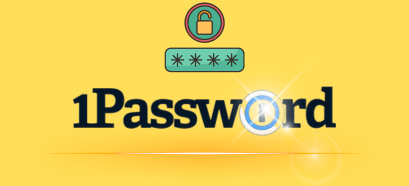



Cho hỏi : Mình thay đổi mật khẩu nhưng khi đến phần xác nhận Master Password thi do mình ko nhớ nên giờ phải thế nào ? báo bị lổi 1006
Cho hỏi : Mình thay đổi mật khẩu nhưng khi đến phần xác nhận Master Password thi do mình ko nhớ nên giờ phải thế nào ?
Em mới cài lại window thì dữ liệu sticky password mất hết. Giờ có cách nào lấy lại không anh?
Bạn chỉ cần đăng nhập lại tài khoản sticky password là xong mà. Dữ liệu sẽ được đồng bộ lại như cũ.
Chào Kiên,
Hiện tại mình đang sử dụng sticky password gặp vấn đề ko thể sử dụng trên chrome và firefox. mặc dù mình đã cài add-on rồi. Kiên có biết cách khắc phục không giúp mình với.
Nó báo lỗi như thế nào vậy bạn ?